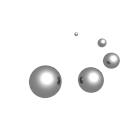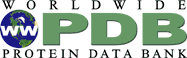wwPDB 구조 등록 서버 정보:시작하기
자세한 내용은 wwPDB: Deposition Tutorial(영어)를 참조하십시오.
새로운 등록 시스템: 시작하기
등록 전에 wwPDB의 구조 검정툴(http://wwpdb-validation.wwpdb.org/)을 사용해서 데이터를 검증하십시오.
X선 결정구조의 등록: 좌표・실험 데이터 파일의 업로드, 구조검증, 필수항목 입력
리간드 등록: 등록예정의 리간드와 구조가 일치하는 리간드를 확인
리간드 등록: 필수 화합물 정보를 입력하는 방법
튜토리얼 : 새로운 등록 시스템 사용에 관해서
좌표 등록:
- 등록 톱페이지(https://deposit-pdbj.wwpdb.org/deposition)에는 2개의 옵션이 있습니다. 좌측 패널의 등록ID와 패스워드를 사용해서 등록 시스템에 로그인이 가능합니다. 우측 패널은 새로운 등록을 시작하기 위해서 사용됩니다. 새로운 등록을 개시할 때는, 최상의 서포트를 제공받기 위해서 등록자의 국명 선택이 필요합니다. 폼에 필요한 정보를 입력하고 등록개시 보턴을 선택하면, 등록ID와 패스워드(등록자가 직접 결정하거나 시스템이 자동적으로 만들어주는 두가지 옵션이 있음)가 전자 메일로 송신됩니다.
- 좌측 패널의 시스템에 로그인을 하면 페이지 상부에 등록ID가 표시됩니다. 좌표와 구조인자 파일을 업로드할 때는 좌측 내비게이션 패널의 파일 업로드(File Upload)를 선택하십시오. 파일 업로드 후, 드랍다운 메뉴에서 해당되는 파일 타입을 선택하십시오.
- 파일업로드 후, 검증(벨리데이션)처리가 시작됩니다. 검증처리가 완료되면 전자메일로 통지되고, 나비게이션 패널의 최하단에 있는 다운로드와 표시(Downloads & View) >레포트 표시(View Reports)를 사용하여 검증레포트를 참조할 수 있게 됩니다.
- 업로드 요약 페이지(Upload Summary Page)에는 업로드 된 데이터가 적절히 해석되었는지가 표시되기 때문에 주의 깊게 확인 하십시오.
-
데이터 입력 페이지간을 이동할 때는 좌측 나비게이션 패널을 이용하십시오.
- 황색 아이콘은 관련된 데이터 엔트리 페이지가 포함 된 폴더를 나타냅니다. 아이콘을 클릭하여 폴더를 열고 닫습니다.
- 백색 페이지 아이콘은 필수 데이터를 필요로 하는 페이지를 나타냅니다. 필수 아이템들은 빨간색으로 표시됩니다. 그리고, 비필수 항목들도 가능한한 많이 입력하도록 하십시오.
- 녹색 원은 모든 필수 데이터 아이템의 입력완료를 나타냅니다.
- 각 개별 엔트리 페이지에서 데이터를 검토하고 편집 할 수 있습니다.
- 빨간색 상자 및 경고 텍스트가 있는 데이터 필드는 제출하기 전에 반드시 수정되어야 합니다.
- 노란색 상자 및 경고 텍스트가 있는 데이터 필드는 입력치가 허용범위밖에 있음을 나타내며 반드시 확인바랍니다.
-
데이터를 입력 할 때, 등록에 필요한 최소 필수 아이템 리스트는 시스템에 의해 자동으로 확인됩니다. 왼쪽 네비게이션 패널에서 두 개의 바는 등록 완성도의 비율을 나타냅니다:
- 등록(Submit) 버튼은 제출된 필수 데이터 아이템의 비율에 의해서 음영 처리됩니다. 이 막대를 클릭하면 누락 된 필수 아이템 리스트의 작성이 시작됩니다. 버튼이 모두 녹색 일 때 엔트리를 등록 할 수 있습니다.
- 입력종료 데이터(Data Supplied) 버튼은 제출된 모든 입력 가능한 데이터 아이템의 비율에 의해 음영 처리됩니다.
- 시퀀스 정보를 보기 위해서는, 고분자(Macromolecules) 폴더에서 하나의 분자를 선택하십시오. 이 페이지에는 선택한 고분자에 대한 요약 정보가 표시되며, 등록자가 입력한 아미노산배열과 좌표파일중의 아미노산배열과의 비교결과가 표시됩니다. 불일치가 있을 경우에는, 등록자는 배열이 일치하도록 입력 아미노산 배열을 수정하거나 새로운 등록파일을 업로드해야 됩니다.
- 리간드 정보를 검토하려면 왼쪽 네비게이션 패널에서 리간드(Ligands) 페이지를 선택합니다. 업로드된 좌표중의 리간드와 화합물사전(Chemical Component Dictionary (CCD))에 있는 리간드의 비교가 진행됩니다. 완전히 일치하는 리간드가 발견되면 리간드에 관한 어떤 부가적인 입력도 필요 없습니다. 비슷한 구조가 발견될 경우에는 후보 리간드의 확인이 필요합니다. 일치하는 리간드가 CCD에 없고 후보 리간드와 화학구조가 틀린 경우, 등록자는 CCD에 등록된 다른 리간드의 3문자 코드를 지정하거나, SMILES 또는 InChI문자열을 제공하거나, 리간드의 화학구조 그림을 업로드할 필요가 있습니다. 모너머 라이브러리 파일을 업로드하는 선택도 있습니다.
- 등록 완료 전에는 언제든지 내비게이션 패널의 교체 업로드(Replacement Upload)를 사용하여 좌표와 실험 데이터를 교체할 수 가 있습니다.
- wwPDB와의 모든 커뮤니케이션은 내비게이션 패널의 커뮤니케이션(Communication)을 사용하십시오. 이 페이지에서는 등록에 관한 모든 메세지가 저장됩니다.
- 현재 시스템에 업로드 된 파일을 보려면, 다운로드와 표시(Downloads & View)>파일 다운로드(Download Files) 페이지에 액세스하십시오.
- 등록자는 검증 리포트(Validation Reports) 페이지에서 등록한 검증 리포트의 확인과 승인을 요구받게 됩니다.
- 모든 필수 항목이 입력되면 아이콘이 녹색 원으로 바뀌고, 등록(Submit)바가 등록 가능한 상태에 있음을 나타내는 100% 녹색으로 바뀝니다.
- PDB 주석 스탭이 송신한 처리완료 파일과 검증 리포트는 커뮤니케이션(Communication) 페이지에서 확인할 수 있고 다운로드도 가능합니다.
NMR 구조 등록
등록 시작 페이지
등록자는 등록을 시작할 때 구조 결정에 사용된 실험 수법을 선택하도록 요구받게 됩니다.
원자좌표와 같이 NMR데이터를 등록할 경우, 실험 수법으로 "Solution NMR(용액NMR)" 또는 "Solid-state NMR(고체NMR)"을 선택해 주십시오. 액션 코드의 PDB와 BMRB의 체크박스에 자동적으로 체크가 표시됩니다. "Start deposition(등록 개시)" 버튼을 누르면, 등록 세션이 개시됩니다.
원자좌표는 등록하지 않고 NMR데이터만 등록할 경우, 실험 수법으로 “Solution NMR(용액NMR)” 또는 “Solid-state NMR(고체NMR)”을 선택한 후, 액션 코드의 PDB에 표시된 체크를 해제 하십시오. BMRB만 선택된 상태가 되면, 페이지 하부에 ”Deposit NMR data at BMRB(NMR데이터를 BMRB에 등록한다)”와 “Deposit NMR data at PDBj-BMRB(NMR데이터를 PDBj-BMRB에 등록한다)” 버튼이 나타납니다. 버튼을 클릭하면, BMRB등록 시작 페이지에 이동됩니다. BMRB에만 등록 할 경우, 추후의 원자좌표 등록은 부가적인 PDB 등록만 실시해야 함에 주의하십시오.
파일 업로딩 조건
이하는 필수 업로드 파일입니다.
- 좌표 파일
- 거리제한 정보
- 화학 시프트
필수 조건이지는 않지만,.이하의 파일의 업로드를 권장합니다.
- 피크 리스트
NMR 등록시의 업로딩 파일 검증
이하의 항목을 업로딩중에 검증합니다.
- 각 모델이 같은 화학적 성질(동일 원자)을 가지는 것을 확인하기 위해서 좌표 파일에 모순이 없는지를 체크합니다.
- 화학 시프트 파일의 화학 시프트 값을 체크합니다.
- 화학 시프트 파일과 좌표 파일의 원자명을 체크합니다.
검증중에 경고나 에러가 나올 경우에는, 이하와 같은 메세지가 나옵니다.
경고 메시지: 파일의 업로딩중에 발생하는 경고와 함께 “File format validation for model coordinates and data files(모델 좌표와 데이터 파일의 파일 포맷 검증)”라는 메세지가 윈도우에 표시됩니다. NMR엔트리의 경우, 허용 범위외의 화학 시프트 값에 대해서는 경고 메시지에 그 정보가 표시됩니다. 등록자는 경고 내용을 확인하고, 검증 또는 수정여부를 선택합니다.
에러 메세지: 파일의 업로딩중에 발생한 에러는 다음 2군데에 표시됩니다. (1) “File upload(파일 업로딩)” 페이지의 “Populate(추가)” 또는 “Repopulate(재추가)” 버튼이 선택된 뒤에 나타나는 진단 화면(빨간색 톱니바퀴 그림 뒤)과 (2)등록 인터페이스의 “Upload Summary(업로딩 개요)” 페이지입니다. NMR엔트리의 경우, 수정해야 할 원자명의 에러 메세지가 강조됩니다. 에러가 있을 경우, 등록이 완료 될 때 까지 새로운 좌표나 화학 시프트 파일의 업로딩이 필요합니다.
등록 화면에서의 NMR데이터 입력
뒷 페이지(왼쪽 네비게이션 패널의 하부)에 등록된 정보 중에는, 전 페이지(네비게이션 패널의 상부)에서 입력한 정보에 의존하고 있는 것이 있기 때문에, NMR 등록에 있어서 가장 효과적인 입력 순서는 네비게이션 패널의 최상부부터 밑으로 입력하고, 1페이지씩 순차적으로 입력하는 것입니다.
구체적으로는 “NMR experiments(NMR 실험)” 섹션이나 “NMR software (NMR 소프트웨어)” 섹션의 필수항목 입력이 완료 될 때까지 “chemical shift connection(화학 시프트 결합)” 페이지는 완료할 수 없습니다. Chemical shift connection(화학 시프트 결합) 페이지는 화학 시프트의 동정에 사용된 데이터와 다른 NMR섹션의 정보(즉, 화학 시프트 파일명, 참조 화학 시프트, NMR의 시료와 조건, NMR실험, 소프트웨어 등)를 연결시켜 줍니다.
더욱이 NMR 피크 리스트 파일이 업로드되면 필수적으로 「spectral peak list(스펙트럼 피크 리스트)」 섹션의 입력이 필요합니다.
전자현미경법의 맵의 등록
파일 업로딩 조건
이하 2개의 파일의 업로딩은 필수입니다.
- 주맵 그리고 주맵의 복셀 크기와 권장되는 표면 레벨
- 맵 화상 (500x500픽셀, jpg, png등의 형식)
- 절반 맵 (FSC계산이 사용된 것으로 2개의 맵이 필요)
- 추가 맵
- FSC곡선
- 레이어 라인 데이터
EMDB맵만을 등록할 경우의 고분자 페이지
등록자는 UniProt나 GernBank의 레퍼런스와 같이 등록 구조의 배열 정보도 제공할 수 있습니다. 맵만을 등록(원자좌표없음)할 경우 임의의 배열 정보가 주어집니다.
전자현미경실험의 시료정보.
전자현미경실험에 사용된 시료와 생물종에 관한 정보는 계층적으로 수집됩니다. 다음과 같은 예를 참조하십시오.
-
시료 전체의 설명:리보솜
-
서브 컴포넌트: 50S 큰 리보솜 서브유닛
- 서브 컴포넌트: 5S rRNA
- 서브 컴포넌트: 23S rRNA
- 서브 컴포넌트: SeC6
- 서브 컴포넌트: 50S 리보솜 단백질 L4
-
서브 컴포넌트: 30S 작은 리보솜 서브 유닛
- 서브 컴포넌트: 16S rRNA
- 서브 컴포넌트: eIF2
- 서브 컴포넌트: 30S 리보솜 단백질 S1
- 서브 컴포넌트: 30S 리보솜 단백질 S2
-
서브 컴포넌트: 50S 큰 리보솜 서브유닛
주의: 서브 컴포넌트는 필요에 따라 추가 또는 삭제가 가능합니다만, 서브 컴포넌트를 삭제하면, 서브 컴포넌트의 하부 내용도 삭제됩니다 (위의 예에서는 b를 삭제하면 i, ii, iii, iv도 삭제됩니다).
실험 정보
등록 화면의 ”EM experiment(EM실험)” 폴더에는 5개의 섹션이 있습니다. 각 섹션내에 다른 섹션에 링크하는 데이터 항목이 있어서, 시료전체의 설명과 서브 컴포넌트에 돌아갈 수도 있습니다 (위 설명을 참조하십시오). ”EM experiment(EM실험)” 섹션에 실험 정보를 입력하기 전에 시료전체의 설명과 필요에 따라서 서브 컴포넌트를 입력 완료하는 것을 권장합니다. 그리고, 실험 섹션은 위에서부터 아래로 차레로 입력 완료하는 것을 추천합니다.
이하는 각 서브 섹션에 관한 상세한 정보입니다. 대부분의 섹션에는 필수항목이 있고, 등록을 완료하기 전에 입력 해 놓을 필요가 있습니다.
- Specimen preparation (시료 조제) 이 섹션에서는 시료의 동결, 염색, 포매, 섀도잉에 관한 정보뿐만 아니라 시료 그리드, 전처리, 지지막, 결정형성에 관한 상세한 정보를 기술합니다.
- Microscopy (현미경법) 이 섹션에서는 전자선원이나 시료홀더, 에너지 필터 등 데이터 수집에 사용된 현미경에 관한 종합적인 정보와 현미경의 설정과 각각의 이메징 세션에 사용된 다른 파라메터(배율, 디포커스, 얼라인먼트 순서등)를 기술합니다. 이메징 세션이 복수 있을 경우는 등록 인터페이스내에서, “Microscopy(현미경법)” 페이지 하부의 ”+” 버튼을 클릭하면 입력 가능합니다.
- Image recording (화상 기록) 이 섹션에서는 화상 기록에 사용된 검출기나 다른 기기에 대해서 기술합니다. 검출기의 물리적인 특징과 화상 수집 방법, 예를 들면, 캡쳐 중이나 캡쳐 직후의 데이터 처리, 화상수, 동영상 프레임의 수집율 등도 이 섹션에서 기술합니다.
- Reconstruction (3차원 재구성) 이 섹션에서는 전자현미경법의 상세한 정보, 2차원 상으로부터 삼차원 맵을 만들기 위해서 사용한 방법을 기술합니다. 입자의 선택이나 분류, 정렬, 각도의 할당, 재구성도 포함됩니다. 복수의 재구성도 이 섹션에서 입력할 수 있습니다.
- Fitting interpretation (피팅) 이 섹션에서는 기존의 원자좌표와 제1원리 모델 맵의 피팅에 관한 정보를 기술합니다. 복수의 피팅 인스턴스도 추가할 수 있어서 (페이지 하부의 ”+” 버튼을 클릭합니다), 각각의 인스턴스에는 필요에 따라서 복수의 개시모델을 입력할 수 있습니다. 모델 구축, 피팅, 최종 모델 결정을 위한 정밀화에 사용한 소프트웨어와 설정 정보등의 추가 상세정보도 이 섹션에서 기술합니다.
새로운 등록 시스템과 본 튜토리얼에 대한 의견을 언제든지 환영합니다. 보다 더 자세한 설명이 필요하시거나 등록 중에 생긴 문제점에 관한 의견이 계시면 아래의 사이트를 통해서 연락주십시오.
- http://deposit-feedback.wwpdb.org (wwPDB에 영어로 직접 문의)
- PDBj 문의처 (질문 내용에 따라서 wwPDB 담당자에게 질문을 전송할 경우도 있습니다)